MW WP Form 是一款由日本开发、在 WordPress 上长期流行的插件,即将停用。这有点令人失望,因为它是一款值得信赖的插件,已被许多组织和企业网站采用。
有些客户无力开发单独的安全电子邮件表单或使用 SaaS 实现前端解决方案。一位这样的客户要求我们将他们的联系表单切换到 Google 表单。我们决定在保留现有设计的同时嵌入 Google 表单,结果我们做到了!
很多网站上都有相关的使用技巧,所以我得去查一下,不过设置过程本身很简单。有些地方有点难,所以今天就来跟大家分享一下!
作业工程
- 将 GoogleForms 自定义为静态页面
- 提交表单后使用JS跳转至提交完成页面
- 向使用 GAS 进行咨询的客户发送自动回复电子邮件
绊脚石
- 用于发送自动回复电子邮件的 GAS获取表单响应“namedValues”未定义
- 自动电子邮件的发件人地址是我自己的。
关于 Google 表单自定义
您不仅可以按原样安装 Google 表单,还可以将其合并到使用 HTML/CSS 创建的表单中并自定义设计!
这是我们的访客管理表,我们还将 Google Forms 纳入了表单部分。
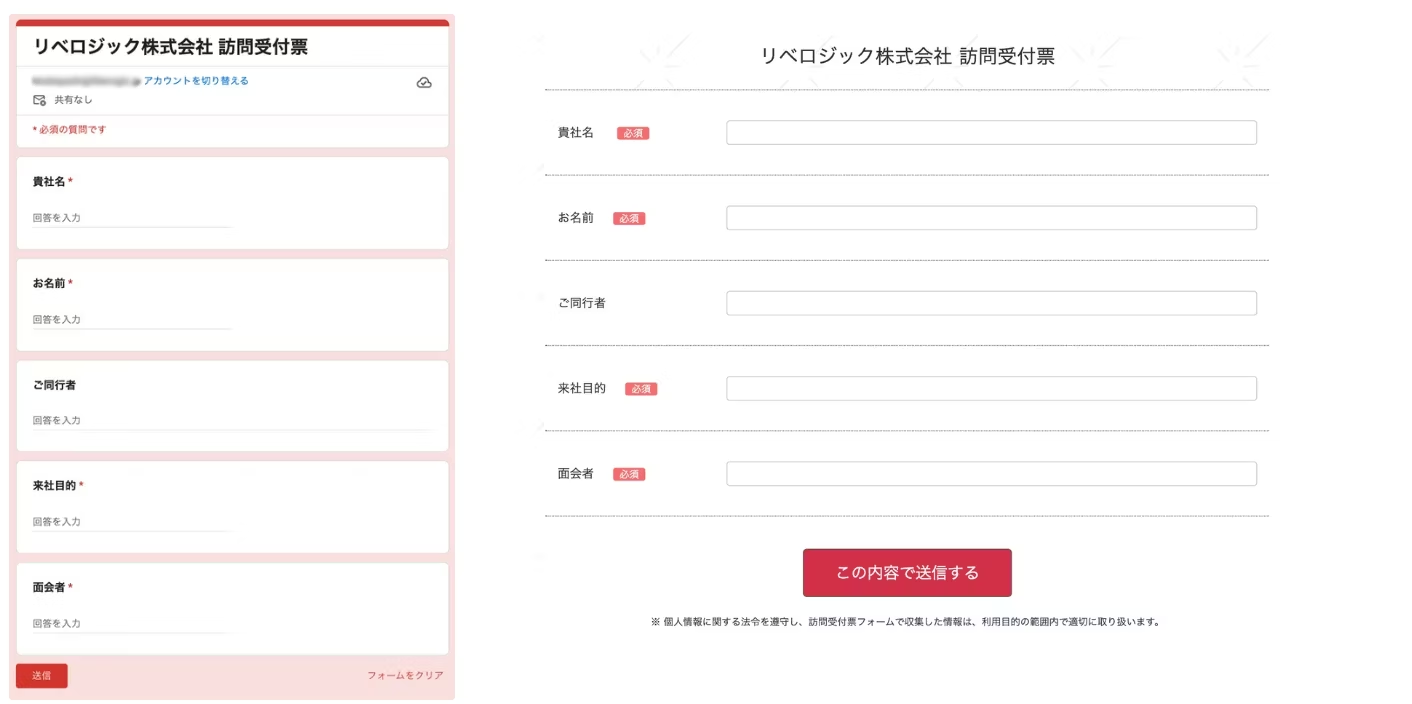
我们不会详细介绍自定义 HTML 嵌入或提交后如何转换到完成页面。
绊脚石 #1
用于发送自动回复电子邮件的 GAS获取表单响应“namedValues”未定义
您可以实施 Google AppScript (GAS) 从链接到 Google Forms 回复的电子表格发送自动电子邮件。

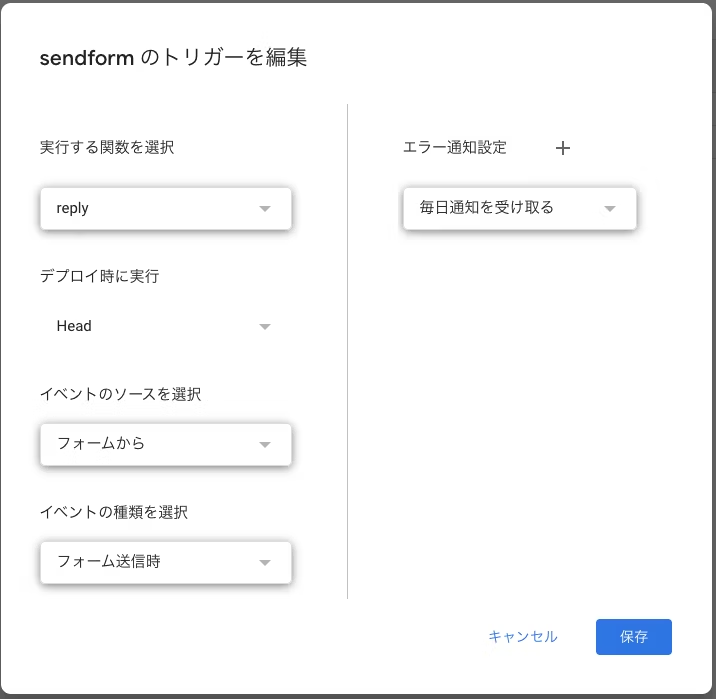
当按下查询表单上的提交按钮时,将运行一个脚本,读取从链接电子表格发送的信息并将其反映在电子邮件中。
function reply(e) {
// フォームの回答を取得
const name = e.namedValues['お名前'][0];
const email = e.namedValues['メールアドレス'][0];
// 自動返信メール件名
const subject = '【テスト】お問い合わせありがとうございます';
// 自動返信メール本文
const body = name + '様\n' +
'\n' +
'下記の内容で申し込みを受付いたしました。\n' +
'\n' +
'【お名前】\n' +
name + '\n' +
'\n' +
'【メールアドレス】\n' +
email + '\n' ;
// メール送信
MailApp.sendEmail({
to: email,
subject: subject,
body: body
});
}
我以为我可以使用此脚本发送电子邮件,但出现了错误。
类型错误:无法读取未定义的属性(读取“您的姓名”)在回复(回复:3:29)
找不到第一项“名称”。
您是否已获得电子版?请查看下方
function reply(e) {
Logger.log(JSON.stringify(e));
}它返回 null。为什么?
GAS 事件对象namedValues当我查看它时...
注意:将此表单提交触发器与 SpreadsheetTriggerBuilder 一起使用。
显然,这里只能使用电子表格的触发器!response使用。
function reply(e) {
// フォームの回答を取得
const responses = e.response.getItemResponses();
let name = '';
let email = '';
// 回答をループして必要な項目を抽出
responses.forEach(response => {
const itemTitle = response.getItem().getTitle(); // 質問のタイトルを取得
const answer = response.getResponse(); // 回答を取得
if (itemTitle === 'お名前') {
name = answer;
} else if (itemTitle === 'メールアドレス') {
email = answer;
}
});
// 自動返信メール件名
const subject = '【テスト】お問い合わせありがとうございます';
// 自動返信メール本文
const body = name + '様\\n' +
'\\n' +
'下記の内容で申し込みを受付いたしました。\\n' +
'\\n' +
'【お名前】\\n' +
name + '\\n' +
'\\n' +
'【メールアドレス】\\n' +
email + '\\n';
// メール送信
MailApp.sendEmail({
to: email,
subject: subject,
body: body
});
}该事件的参数e是触发器设置。GoogleForms蚊子电子表格请注意,内容(属性和方法)将根据您使用的方法而有所不同。
- GoogleForms
e.response.getItemResponses() - 电子表格
e.values e.namedValues
包含重写脚本的电子邮件已成功到达!
但是,如果你仔细看,就会发现发件人地址是我自己的。如果这种情况持续下去,客户就会收到来自我地址的自动邮件。
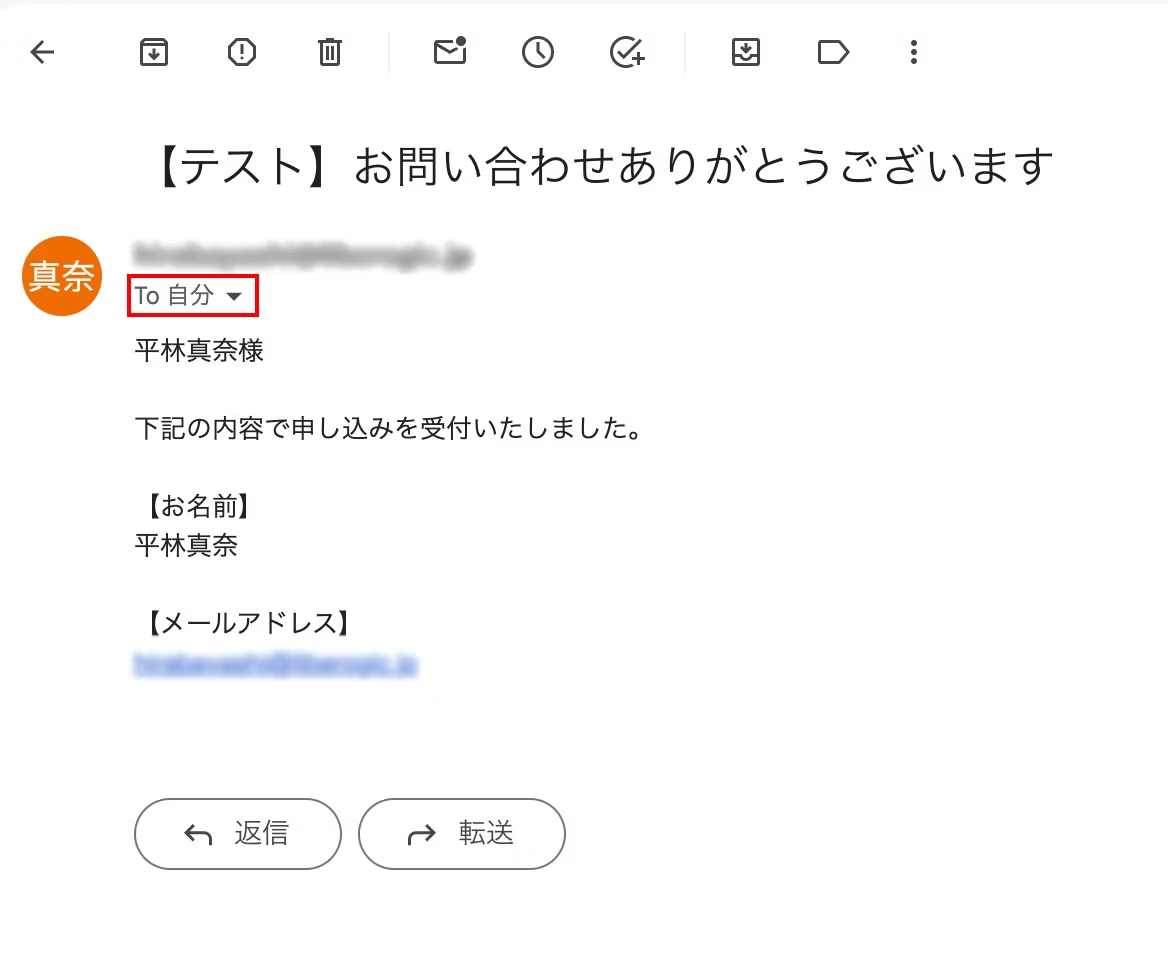
绊脚石 #2
自动电子邮件的发件人地址是我自己的。
- 使用 GAS 时,必须设置“它将在谁的 Google 帐户下运行”。
- 从 GAS 发送电子邮件时,它将从“执行者的 Gmail”发送
这次我通过邀请我的账户来编辑Google表单来实现。
目前,自动电子邮件的脚本执行者设置为我,因此电子邮件是从我的地址发送的。
要将此地址设为客户端的发件人,您需要在所有者账户中重新配置。此外,“客户端查询地址”info@example.com如果要设置“作为发件人”,该如何设置?

解决方法
- 客户的 Gmail 地址会有一个询问地址
info@example.com让他们为此设置一个别名。 - 在所有者帐户中重新配置触发器设置
- 将具有您自己的域名的电子邮件地址添加到您的帐户、脚本
MailApp.sendEmail()添加可选的发件人并写下地址
GmailApp.sendEmail(email, replySubject, body, {
from: 'info@example.com' // 追加した送信元アドレス
});添加您自己的域名地址什么是
通过添加帐户,info@example.com您可以使用电子邮件地址发送。
换句话说,当从 Gmail 内部发送时,info@example.com然后您可以选择一个发件人姓名,例如“。”它就像一个子地址。
如果您没有添加账户,只要您使用的是Gmail账户,您不能自由定制发件人。
在这种情况下,您将需要使用外部 SMTP 服务器(例如 SendGrid、Amazon SES)。
所以最简单、最好的方法是
查询车主账户info@example.com添加地址→在所有者帐户中设置触发器。
请注意,自动发送的电子邮件将作为 Gmail 发送,并将累积在“已发送”文件夹中。
*如果您不想让“已发送”文件夹被填满,您可能需要专门为此目的创建一个新帐户。
概括
Google Forms本身有简单的自动发送功能,但是无法自定义邮件的主题或正文。
其他:如果您使用扩展程序,免费版本每天的自动回复次数限制为 20 次。
另一方面,GAS 允许您构建高度灵活且可扩展的解决方案,同时降低成本!
使用 GAS 的好处
- 易于使用的电子邮件定制
- 电子邮件的内容和收件人可以根据表单中提供的答案自动更改。
- 您还可以发送以 HTML 格式设计的电子邮件,这使它们看起来很棒。
- 可以与Google服务链接
- 响应数据会自动保存到 Google 表格中,以便于编辑和管理。
- 在 Google 日历中自动创建事件并设置提醒。
- 在 Google Drive 中组织和存储文件,以便于数据管理。
- 无成本
- 可在 Google Workspace 内免费使用。
- 由于不需要使用外部服务,因此可以低成本运营。
- 自动快速移动
- 填写完表格后,您可以立即发送电子邮件或保存数据。
- 也可以同时执行多个进程。
- 安全数据管理
- 由于处理是在您的 Google 帐户内完成的,因此数据泄露到外部的风险很小。
- 安全性也很可靠,所以您可以感到安全。
- 灵活使用
- 您可以轻松地在新表单中重复使用设置。
- 只需稍微更改代码,您就可以添加新功能并对其进行自定义。
通过使用 GAS,灵活、可扩展且经济高效它在 Google 生态系统内安全运行的同时实现了这一点,使其成为一个强大的选择,尤其是在需要根据响应进行详细处理和定制时。
这次,确认屏幕不包含在范围内,所以我没有实现它,但是如果下次有请求的话,我想尝试一下。当发生这种情况时,我会写另一篇文章作为备忘录!
如果您在修改或迁移查询表时遇到任何问题,请联系我们!
参考网站:Zenn ryotoitoi 的文章:https://zenn.dev/ryotoitoi/articles/3cedb115d816e5
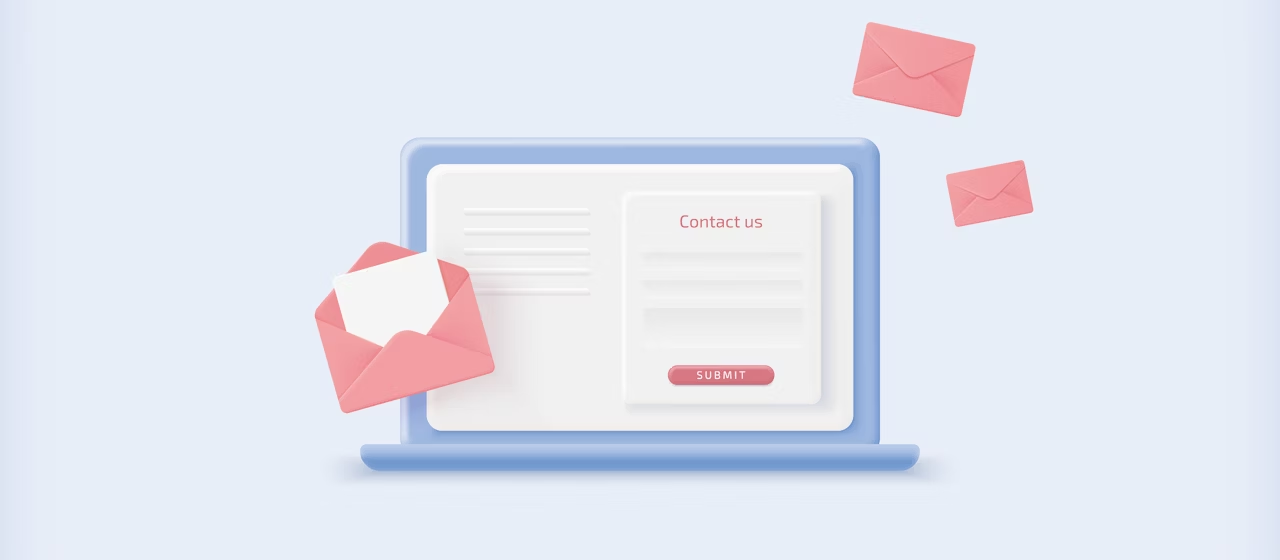

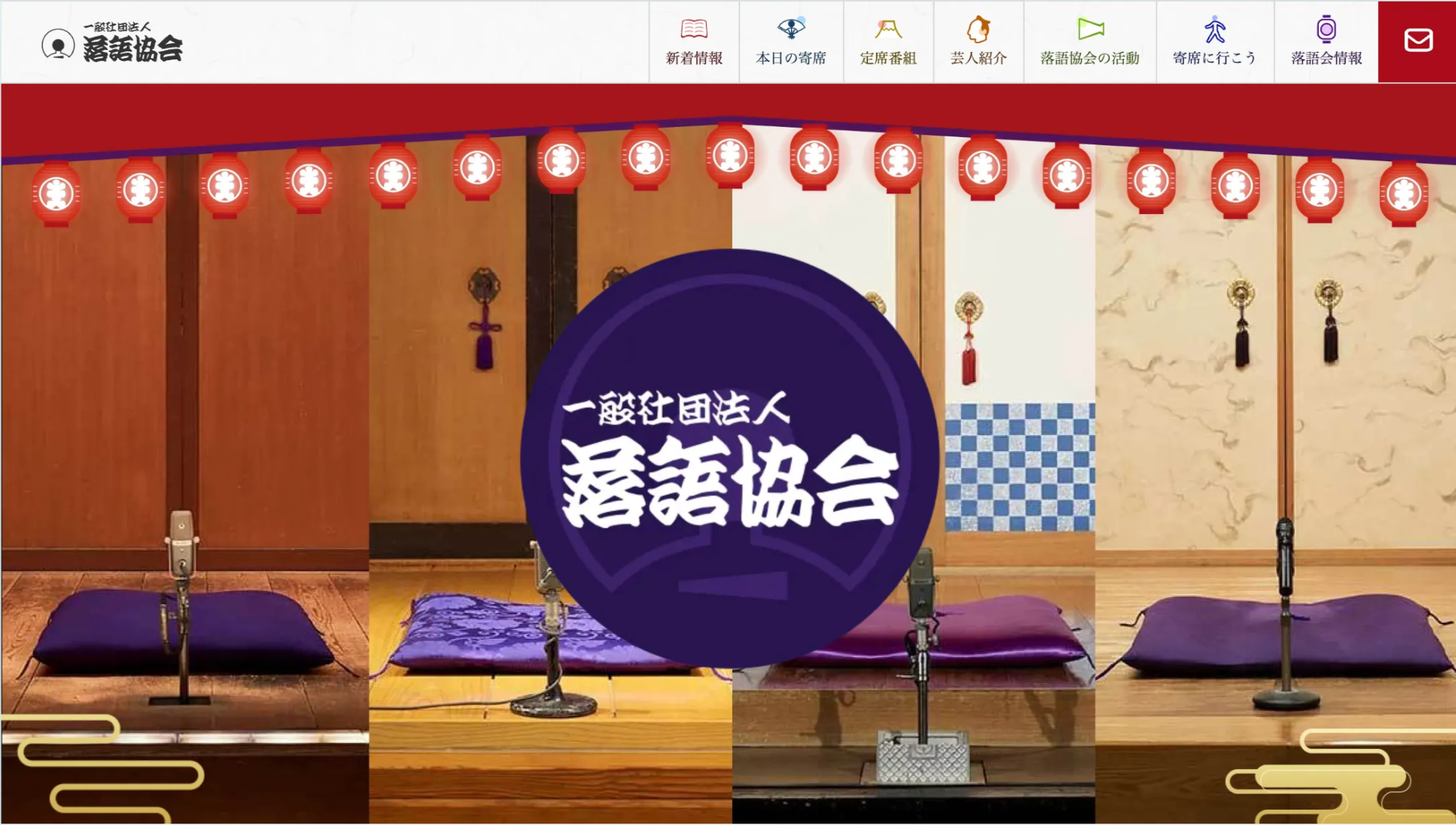


我使用 JavaScript、React 和 Next.js 开发前端项目,专注于标记语言。当我参与开发的网站成功发布时,我感到无比欣慰!我的爱好是弹吉他。我既喜欢写代码,也喜欢玩代码!
Hiratchi
前端工程师 / 2022年入职